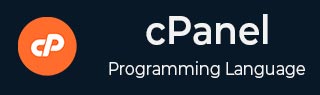
- cPanel 教程
- cPanel - 首页
- cPanel - 概述
- cPanel - 注册域名
- cPanel - 获取虚拟主机
- cPanel - 设置域名服务器
- cPanel - 登录 cPanel 控制面板
- cPanel - 更改密码
- cPanel - 样式
- cPanel - 联系信息
- cPanel - 首页
- cPanel - 统计数据和控制面板
- cPanel - 用户管理器
- cPanel - 文件管理器
- cPanel - 文件权限
- cPanel - 图片
- cPanel - 图片缩放器
- cPanel - 图片转换器
- cPanel - 目录隐私
- cPanel - 磁盘使用情况
- cPanel - FTP
- cPanel - FTP 会话
- cPanel - 备份
- cPanel - 备份向导
- cPanel - MySQL 数据库
- cPanel - MySQL 数据库向导
- cPanel - phpMyAdmin
- cPanel - 远程 MySQL
- cPanel - 子域名
- cPanel - 别名
- cPanel - 附加域名
- cPanel - 重定向
- cPanel - 简单区域编辑器
- cPanel - 高级区域编辑器
- cPanel - 电子邮件帐户
- cPanel - 电子邮件转发器
- cPanel - 网页邮件
- cPanel - MX 记录
- cPanel - 自动回复
- cPanel - 跟踪投递
- cPanel - 电子邮件过滤器
- cPanel - 身份验证
- cPanel - 地址导入器
- cPanel - 加密
- cPanel - Apache Spamassassin
- cPanel - 访客
- cPanel - 错误
- cPanel - 带宽
- cPanel - Webalizer
- cPanel - 原始访问日志
- cPanel - CPU 和连接使用情况
- cPanel - IP 拦截器
- cPanel - SSH/TLS
- cPanel - 防盗链
- cPanel - Ruby on Rails
- cPanel - 优化网站
- cPanel - 计划任务
- cPanel - 跟踪 DNS
- cPanel - 索引
- cPanel - 错误页面
- cPanel - MIME 类型
- cPanel - 病毒扫描器
- cPanel - Softaculous 应用安装程序
- cPanel - 安装 WordPress
- cPanel - FileZilla FTP 客户端
- cPanel - CloudFlare
- cPanel 有用资源
- cPanel - 快速指南
- cPanel - 有用资源
- cPanel - 讨论
cPanel - 电子邮件帐户
您可以通过此界面创建和管理域名的电子邮件帐户。您可以创建电子邮件地址、配置邮件客户端、更改密码以及直接访问您的网页邮件。
创建电子邮件地址
要为您的域名创建电子邮件地址,请按照以下步骤操作:
步骤 1 - 点击 cPanel 首页“电子邮件”部分中的电子邮件帐户链接。
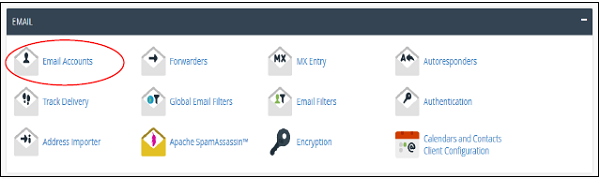
步骤 2 - 在电子邮件帐户中,您会在顶部找到“添加电子邮件帐户”。
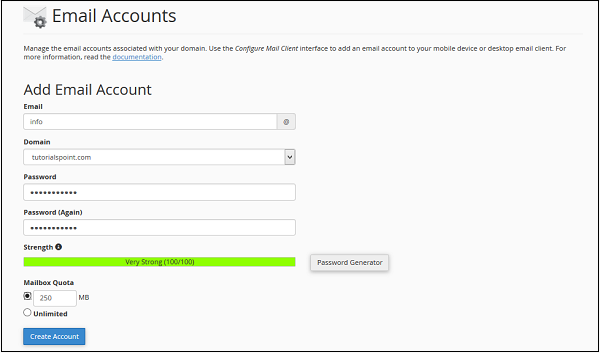
步骤 3 - 添加您想要创建的电子邮件名称,它将是 @ 符号之前的文本。
步骤 4 - 选择一个强密码并提供邮箱配额。它定义了此帐户可以使用多少磁盘空间。您可以提供特定数量的 MB 空间,也可以为此提供无限配额。
步骤 5 - 点击“创建帐户”以创建与您的域名关联的电子邮件地址。
管理电子邮件帐户
您可以通过此界面管理您的电子邮件帐户,您可以更改密码、更改配额或删除电子邮件帐户。
要管理您的电子邮件帐户,请向下滚动以查看您的域名中存在的电子邮件帐户列表。
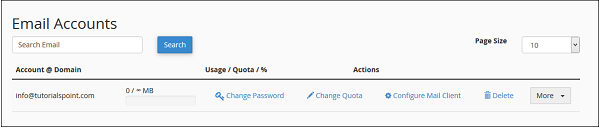
更改密码
要更改您的电子邮件帐户密码,请点击您电子邮件地址对应的“更改密码”链接。
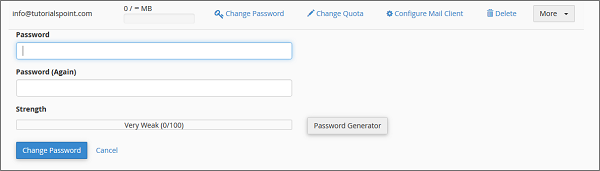
输入新密码,然后按“更改密码”按钮保存更改。
更改配额
要更改您的电子邮件配额,请点击您要管理的电子邮件地址对应的“更改配额”链接。

输入兆字节中的限制配额,或选择无限选项。按“更改配额”按钮保存更改。
配置邮件客户端
要从任何桌面或移动电子邮件客户端(例如 Windows Live Mail、Outlook 或 iPhone 的 iOS 等)使用您的域名发送和接收电子邮件,cPanel 为这些应用程序提供预配置设置。您只需要下载设置并运行它,然后它将自动配置电子邮件客户端。您可能需要输入您的电子邮件帐户密码。您也可以手动配置电子邮件客户端以发送和接收您的电子邮件客户端的电子邮件。
要下载自动配置脚本或查看手动设置,请点击您电子邮件帐户对应的“配置邮件客户端”链接。

界面打开后,您将看到自动配置脚本。
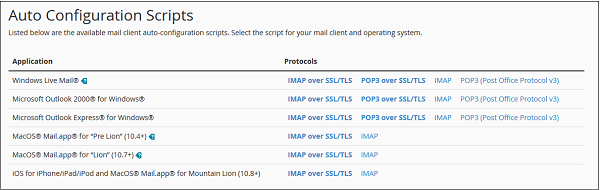
您可以下载自动配置脚本用于配置邮件客户端界面。只需下载相应的设置并运行它。
或者,如果您想手动配置邮件客户端,您可以向下滚动以查看手动设置。
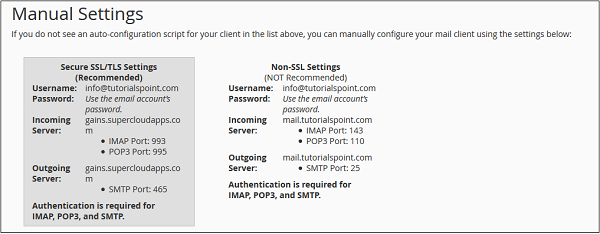
注意 - 有四种类型的设置:IMAP 和 POP3,两者都通过 SSL/TLS 和非 SSL。使用 SSL 发送加密消息,提供额外的安全层,而非 SSL 则不会。建议您使用带 SSL 的设置。您可以根据需要选择 IMAP 或 POP3。两者都能完美运行。
删除电子邮件帐户
要删除电子邮件帐户,只需点击您电子邮件帐户对应的“删除”链接。

系统会要求您确认。按“删除”按钮删除您的电子邮件帐户。